※この記事は、「特殊記号」について知りたい人向けです。
「˜」を「うえニョリン」といっているコバヤシ(@BizHack1)です。
URLの表示などよく見かける「˜」を、キーボードで入力しようとすると、どうすれば良いのかわからない事ってないですか?
他にも、「∨」「±」「√」など、使うことがあるけれど、入力に悩む記号もあると思います。
そんな悩みに、よく使うであろう記号を例に、覚え方や検索のコツを交えて解説します。
※本記事は主に日本語(JIS配列)キーボードを前提に記載しています。
なぜ「入力できない」記号があるのか?
なぜ「入力できない」記号があるのでしょうか?
理由を以下にまとめました。
① 読み方を知らないので検索できないし、人にも聞けない
そもそも読み方を知らないので、検索ができません。
人に聞こうにも、どう発音するのか知らないので聞くこともできません。
② 日本語(JIS配列)、英語(US配列)キーボードによる違い
キーボードには、日本語(JIS配列)と英語(US配列)があり、以下の図のように配列が違います。


あなたと違う配列のキーボードなら、調べたり聞いても意図しない回答になります。
また、ノートパソコンのキー配列は、基本の配列は同じでも、スペースの関係からキー配置が違う事があります。
③ キーボードに印刷されていない記号たち
例えば「∨」「±」など、目にする機会は多くてもキーボード上に表示されていない記号があります。
また、日本語(JIS配列)キーボードでも「あいうえお」などの「かな表記」があるもの、ないものもあります。
④ 使用フォントによる違い
日本語(JIS配列)キーボードで「¥」キーを押したにもかかわらず、「\(バックスラッシュ)」ではなく「¥」になる時は、使っているフォントの違いです。
Meiryo等の日本語フォントを使っていると「¥」と表示され、Arial等の英語フォントを使っていると「\」と表示されます。
これは、同じキーに「¥」と「\」が割り振られているために起こる為です。
⑤ 使っているIMEで使える機能が違う
Microsoft IMEではできても、Google日本語入力(Gboard)では、できない機能があります。
例えば「IMEパッド」などの記号パネル機能です。
※IMEとは、「Input Method Editor(入力方式エディタ)」の略で、ローマ字で入力した文字を日本語に変換するソフトウェアのことです。
macでは、Apple日本語入力(旧ことえり)、Androidでは、Gboard (アプリ用の名称で、Google日本語入力同等)、iOSでは、Appleキーボードが標準機能なので、これらの違いにより、入力方法が異なります。
「感覚 × 形」で覚える!記号の伝え方と記憶の工夫

まずは、先述した「① 読み方を知らないので検索できない」の対処方法です。
どう読むのかわからないので、自分で検索出来ませんし、人に聞こうにも伝える音がわからないので、聞くこともできません。
ここが一番の課題です。
ここが分かれば、あとは手順の問題なのでスムーズです。
記号の名前を知らなくても、覚えられる方法
以下の表を見てください。
| 感覚的な表現 | 実際の記号 | 名称等(後から覚える) |
| うえニョリン | ˜ | 上付きチルダ |
| 何とかから、何とかまで | ~ | 波ダッシュ、全角チルダ |
| Vの逆 | ∧ | AND、かつ |
| 小さいVの逆 | ^ | キャレット |
| Vみたいなやつ | ∨ | OR、または、あるいは |
| グルっとしたの | ∞ | infinity(インフィニティ)、無限大 |
| 矢印 | ←→ | 左矢印、右矢印 |
| 両方矢印 | ↔ | 同値、双方向矢印 |
| 両方矢印で二重 | ⇔ | 同値、同値記号 |
| 上下にプラマイ | ± | プラスマイナス |
| スラッシュの逆 | \ | バックスラッシュ |
後から名称を覚えれば忘れにくくなります。
調べ方や・聞く・伝え方のコツ(画像検索や手書きも活用)
記号を表現できれば、自分で調べたり、人に聞いたり、伝えたりすることができます。
先の感覚的な表現を用いて、検索したり、AIに尋ねることが出来ます。
「矢印 横」といった曖昧検索も意外と効果的です。
また、画像検索や手書きも活用すると、さらに効果的です。
例えば、スマホで記号を撮影 → Google画像検索したり、手書きして「この記号、何ていうの?」と周囲に聞くのも有力です。
記号の出し方一覧
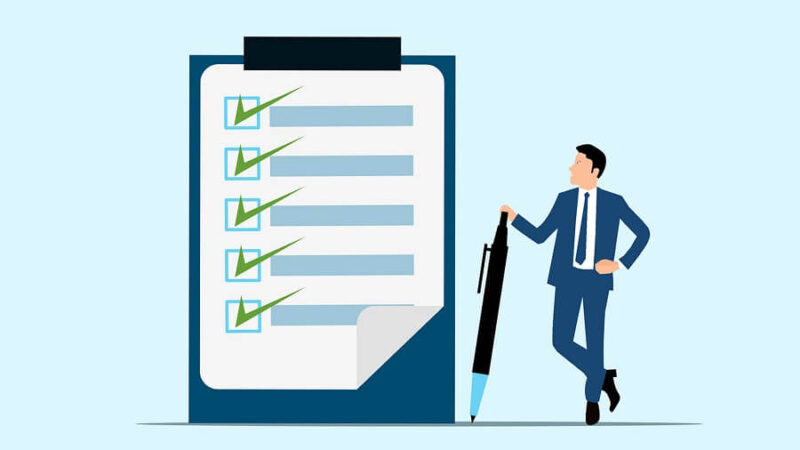
「① 読み方を知らないので検索できない」がわかったので、②~⑤に移りましょう。
いずれも、「あなたの環境による」ことなので、どういう機材やソフトを使っているのかを把握します。
「よくわからない!」なら、まずは以下のよく使う記号の「出やすい変換候補」を入力しましょう。
大抵は、これで済みます。
なるだけ「出やすい変換候補」にしていますが、IME設定などにより出ないこともあります。
その場合は、外部記号サイトからコピペが簡単でおすすめです。
よく使う論理記号
| 記号 | 出やすい変換候補 |
¬ | ひてい、のっと |
∧ | かつ、あんど |
∨ | または、おあ |
←→↑↓↔ | やじるし |
よく使う数学記号
| 記号 | 出やすい変換候補 |
≠ | のっといこーる |
± | ぷらすまいなす |
√ | るーと |
∞ | むげん |
π | ぱい |
よく使うローマ数字・通貨記号
| 記号 | 出やすい変換候補 |
III | いち、1 / に、2 |
¥ | えん ※1) |
$ | どる |
€ | ゆーろ |
よく使うその他記号
| 記号 | 出やすい変換候補 |
˜ | ちるだ ※2) |
\ | 変換不可 ※1) |
※1)IME変換はできないが、キーボード配列により入力可能。以下の「キーボード配列補足」を参照。
※2)フォントがMeiryoだと上付きチルダは表示出来ず、MSゴシックだと表示される。IMEがATOKの場合は「ちるだ」で上付きチルダに変換可能。Unicode「0x02DC」、UTF-8「0xCB 0x9C」のコードで表現は出来る。
キーボード配列補足
¥と\は、日本語(JIS配列)と英語(US配列)で専用キーがあり、¥は環境によって\として表示されます。※2)参照。
| 配列 | 特徴 |
| 日本語(JIS配列) | ¥キーあり、「~」はShift + ^ |
| 英語(US配列) | \キーあり、「~」はShift + ` |
まとめ
業務や日常の中で、記号の入力に戸惑うことは少なくありません。
特に「名前を知らない記号」は、検索すら難しく、対処に時間がかかりがちです。
しかし、記号は形や印象から覚えることで、名前や入力方法への理解が自然と深まります。
本記事では、なぜ入力出来ない記号があり、読み方もわからない場合、どう入力すれば良いのかを、よく使う特殊記号を例に「出し方」を解説しました。
今後は、業務効率を高めるためにも、「わからない記号に出会ったとき、どう調べ、どう伝えるか」を意識していくことが大切です。
最後まで読んで頂きありがとうございました。
難しい言葉を知らなくても、見た目の印象で記号を覚える。それだけで仕事がぐんとスムーズになることがあります。ITに強くなくても、「感覚」から始めれば十分だと思います。



